¿Quién utiliza algo diferente a un móvil para grabar? Por eso en este post tutorial te enseñamos una herramienta super potente para grabar y editar estos vídeos directamente con tu móvil
El pasado 10 de Junio de 2024 la Plataforma del Tercer Sector de la Comunidad de Madrid organizó el curso de “Grabación y edición de video con el teléfono móvil”
El objetivo del curso fue ofrecer una serie de conocimientos y herramientas que permitieran editar videos de calidad con un smartphone para facilitar el trabajo de las ONG en sus acciones de sensibilización e incidencia.
La Rueca Asociación participamos en esta formación tan interesante y necesaria para las entidades si queremos estar presentes en los lenguajes de las redes sociales y las tecnologías. El vídeo se ha convertido en la herramienta por excelencia: los reels de Instagram y el contenido de tiktok acumulan millones de seguidores y visualizaciones. ¿No deberíamos estar las entidades sociales haciendo, entonces, este tipo de contenido? La misión de nuestras entidades es algo que debería estar apareciendo en los smartphones de las personas que pueden ser posibles participantes de nuestros proyectos, profesionales de nuestros equipos, donantes o voluntarios/as de nuestras actividades.
Editar videos con Kinemaster
Vamos a aprender a editar videos con Kinemaster, una aplicación que se puede utilizar fácilmente desde el móvil. Es importante tener en cuenta que esta app no está disponible para su uso en ordenadores. Kinemaster ofrece una amplia gama de opciones para editar de manera sencilla.
Este es el enlace para android y este para ios
Comienzo del proyecto.
Al abrir la aplicación, nos encontraremos con la pantalla inicial, donde se irán almacenando los videos que vayamos creando. Simplemente haciendo clic en ellos, podremos modificar y editar el video desde donde lo dejamos.
Para comenzar un nuevo proyecto, solo tienes que seleccionar «Crear Nuevo», lo que te llevará a la siguiente pantalla. Aquí podrás darle un nombre al proyecto y elegir las dimensiones del video. Finalmente, solo tienes que hacer clic en «Crear» para empezar a editar.
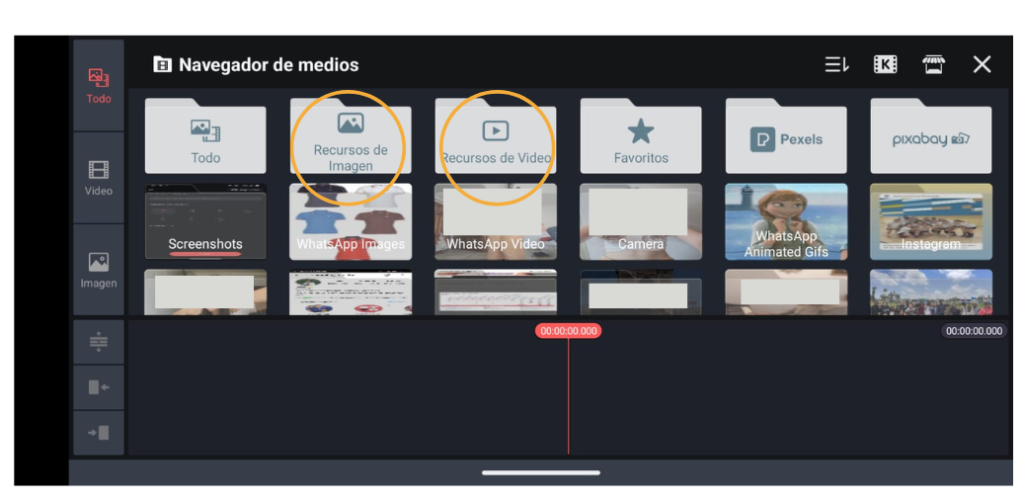
En esta primera pestaña podrás seleccionar los vídeos a editar para formarlo. Las carpetas rodeadas, son recursos de bancos e imágenes gratuitos y de pago que ofrece Kinemaster. Aparte aparecen todas las carpetas de fotos que tienes en tu dispositivo.
Seleccionamos una carpeta y pinchamos en el vídeo elegido. Este se abrirá abajo en la línea de tiempo. Para añadir más vídeos simplemente se selecciona otro vídeo y este se añadirá pegado a la derecha del primero seleccionado. Una vez hemos colocado todos los vídeos necesarios, pinchamos en la “X” arriba a la derecha y nos aparece una pantalla con las opciones de edición.
Los vídeos se pueden cambiar de orden con tan solo presionar, arrastrar y soltar en el lugar deseado.
Opciones básicas de edición
Recortar un Vídeo
Recortar el vídeo es muy sencillo. Se puede hacer de varias maneras.
La primera es seleccionando el vídeo que se desea cortar y arrastrar el dedo hacia la izquierda desde atrás o hacia la derecha si se hace desde el inicio. Con el movimiento hacia el lado contrario se vuelve a recuperar y a alargar el vídeo original.
También se puede pinchar en el vídeo que se desea recortar. Y aparece un menú a la derecha. Desde ahí, se pincha en “Recortar” y aparecen las diferentes opciones de corte. Para recuperar y alargar el vídeo se arrastra como en la opción anterior.
Añadir un vídeo en una capa nueva
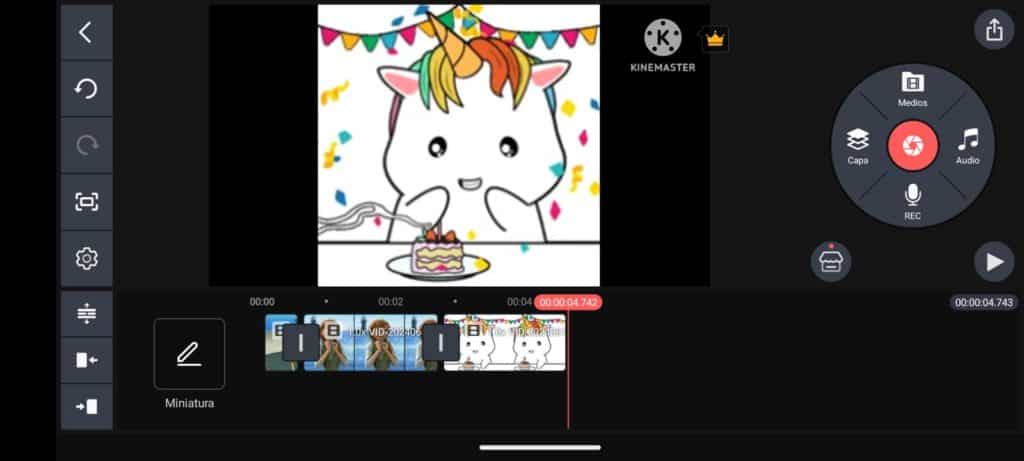
Desde este menú podemos encontrar el acceso a la mayoría de las acciones de edición.
Vamos a ver cómo añadir vídeos pero en nuevas capas.
Pulsando en “Capa” se despliega un submenú. Desde aquí, pinchamos en “Medios”, nos va a llevar a la misma pantalla que al principio donde elegiremos un nuevo vídeo.
La diferencia con introducirlo desde la carpeta de medios, es que este nuevo vídeo se añadirá como una nueva capa. Es decir, justo debajo en la línea del tiempo y se solapará por encima en el vídeo. Esto precisamente permite añadir dos vídeos distintos al mismo momento.
Grabar la voz en off
Este editor de video te permite grabar el audio directamente desde la aplicación a la par que va avanzando el vídeo. De esta forma no hace falta añadir una nueva pista de audio exterior, sino que se genera automáticamente. Para esto, se debe volver al menú redondo y pinchar en “REC” y después en “Iniciar”. Una vez se haya terminado de grabar, se pulsa “Detener” y se genera una pista de audio en la línea de tiempo.
Eliminar un video o un audio
Para eliminar un video, simplemente se selecciona la pista que se desea eliminar y se pulsa en la basura que se encuentra en el menú a la izquierda de la pantalla.
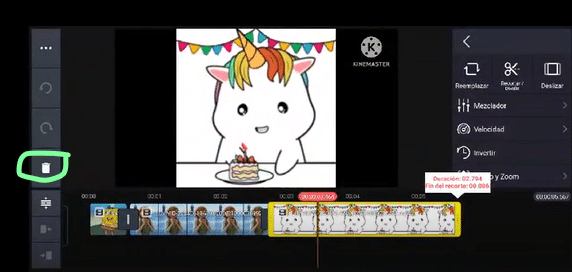
Descargar y exportar el vídeo.
Finalmente queremos descargarnos y exportar el vídeo una vez terminado. Para ello, se pincha en el icono de arriba a la derecha que te lleva a una pantalla donde podrás elegir la resolución y el formato. Una vez seleccionado todo lo deseado se pincha en “ Guardar como vídeo”.
Muchas más posibilidades
Pero la herramienta tiene un montón más de opciones que veremos en un segundo post.
Si te interesa la Tecnología Social, este es tu sitio. 🙂
Apúntate a nuestra newsletter
Te acercamos a la Tecnología Social desde todas sus perspectivas
Síguenos
En nuestras redes podrás tener información fresquita sobre La Rueca Asociación

